Início Rápido: criar uma conexão de serviço no Serviço de Aplicativo por meio do portal do Azure
Introdução ao conector de serviço usando o portal do Azure para criar uma nova conexão de serviço no Serviço de Aplicativo do Azure.
Pré-requisitos
- Uma conta do Azure com uma assinatura ativa. Crie uma conta gratuitamente.
- Um aplicativo implantado no Serviço de Aplicativo em uma região com suporte do Conector de Serviço. Se você ainda não tiver um, crie e implante um aplicativo no Serviço de Aplicativo.
Entrar no Azure
Entre no portal do Azure em https://portal.azure.com/ com sua conta do Azure.
Criar uma conexão de serviço no Serviço de Aplicativo
Para criar uma conexão de serviço no Serviço de Aplicativo, selecione a barra de pesquisa Pesquisar recursos, serviços e documentos (G +/) na parte superior do portal do Azure, digite Serviços de Aplicativo e selecione Serviços de Aplicativo.
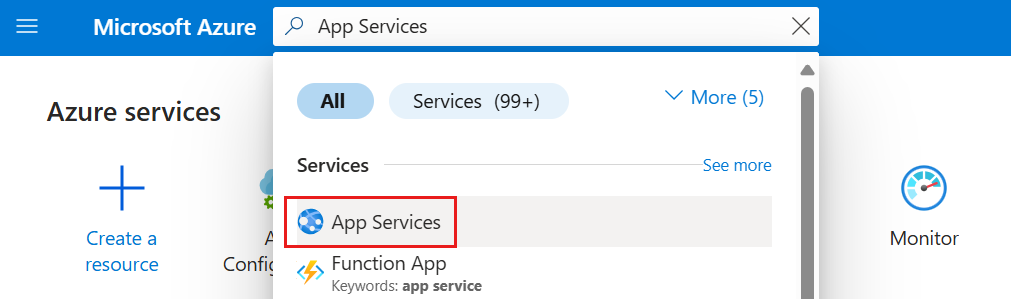
Selecione o recurso Serviços de Aplicativos do Azure que você deseja conectar a um recurso de destino.
Selecione Conector de Serviço na tabela de conteúdo à esquerda. Em seguida, selecione Criar.

Selecione ou insira as configurações a seguir.
Configuração Exemplo Descrição Tipo de serviço Armazenamento – Blob O tipo de serviço de destino. Se você não tiver um Armazenamento de Blobs da Microsoft, poderá criar um ou usar outro tipo de serviço. Nome da conexão my_connection O nome da conexão que identifica a conexão entre o Serviço de Aplicativo e o serviço de destino. Use o nome da conexão fornecido pelo Conector de Serviço ou escolha um nome de conexão próprio. Assinatura Minha assinatura A assinatura para o serviço de destino (o serviço ao qual você deseja se conectar). O valor padrão é a assinatura para esse recurso de Serviço de Aplicativo. Conta de armazenamento my_storage_account A conta de armazenamento de destino à qual você deseja se conectar. As instâncias de serviço de destino a serem escolhidas variam de acordo com o tipo de serviço selecionado. Tipo de cliente A mesma pilha de aplicativos neste Serviço de Aplicativo O valor padrão é proveniente da pilha de tempo de execução do Serviço de Aplicativo. Selecione a pilha de aplicativos que está nesta instância de Serviço de Aplicativo. Selecione Avançar: Autenticação para escolher um método de autenticação.
- Identidade gerenciada atribuída pelo sistema (recomendado)
- Identidade gerenciada atribuída pelo usuário
- Entidade de serviço
- Cadeia de conexão
A identidade gerenciada atribuída pelo sistema é a opção de autenticação recomendada. Selecione a Identidade gerenciada atribuída pelo sistema para se conectar por meio de uma identidade gerada no Microsoft Entra e vinculada ao ciclo de vida da instância de serviço.
Selecione Avançar: Rede para configurar o acesso de rede ao serviço de destino e selecione Configurar regras de firewall para habilitar o acesso ao serviço de destino.
Selecione Avançar: Examinar + Criar para examinar as informações fornecidas. Em seguida, selecione Criar para criar a conexão de serviço. Essa operação pode levar um minuto para ser concluída.
Observação
Você precisa de permissões suficientes para criar uma conexão bem-sucedida. Para obter mais detalhes, confira os Requisitos de permissão.
Exibir conexões de serviço no Serviço de Aplicativo
Após a conexão ser criada com êxito, a página Conector de Serviço exibirá conexões existentes do Serviço de Aplicativo.
Selecione o botão > para expandir a lista e ver as variáveis de ambiente exigidas pelo código do aplicativo. Selecione Valor oculto para exibir o valor oculto.
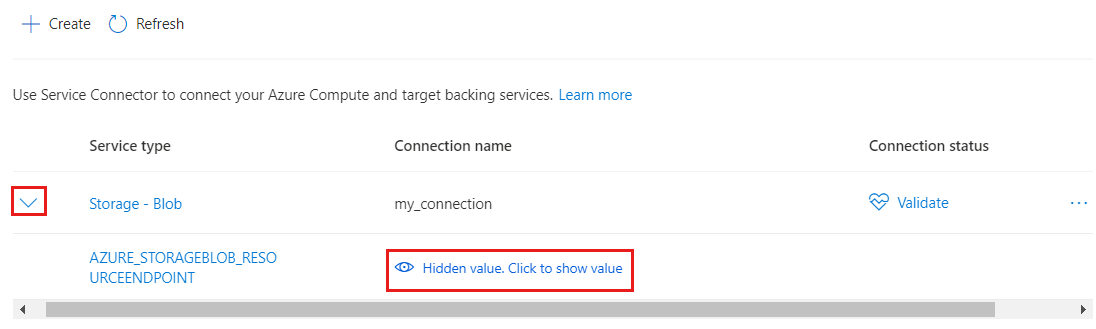
Selecione Validar para verificar sua conexão. Selecione Saiba mais para visualizar os detalhes da validação da conexão no painel à direita.

Próximas etapas
Siga os tutoriais listados abaixo para começar a criar seu aplicativo com o Conector de Serviço.